Jak změnit funkci vypínače utlumení iPad

Váš iPhone nebo iPad má na své straně fyzický přepínač, který lze použít k vypnutí přístroje, abyste nebyli narušen, když jste "Pokoušíte se pracovat, spát nebo v kině.
Je pravděpodobné, že tento přepínač je skvělý a je nešťastné, že více výrobců zařízení je nezahrnuje do svých produktů. Je to nepříjemné, že musíte odemknout telefon a vypnout hlasitost přes rozhraní softwaru. Proč ne jednoduše nechat lidi přepnout přepínač, aby ztichli své zařízení?
Na vašem iPadu však můžete tento přepínač označit, aby místo toho zamkl orientaci obrazovky iPadu, pokud si to přejete. Takže když čtete iPad na boku v posteli, nebude se snažit jít do režimu na šířku.
Pamatujte si, že to funguje pouze na iPadu. Obecně se nemusíte obávat, že zamknete otáčení obrazovky na iPhone, a to i tehdy, můžete použít pravé tlačítko v Ovládacím centru.
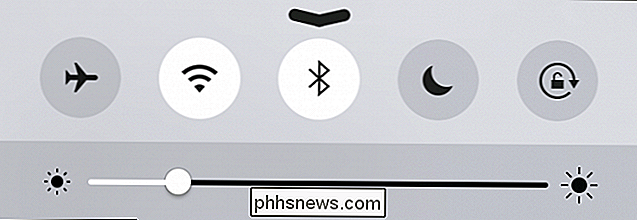
Jediným způsobem, jak zamknout orientaci obrazovky na iPhone, je použijte ovládací centrum
Chcete-li změnit funkci bočního spínače na iPadu, nejprve otevřete Nastavení a klepněte na kategorii "Obecné". Nyní byste měli vidět možnost "Use Side Switch To" buď vypnout přístroj nebo zablokovat rotaci obrazovky.
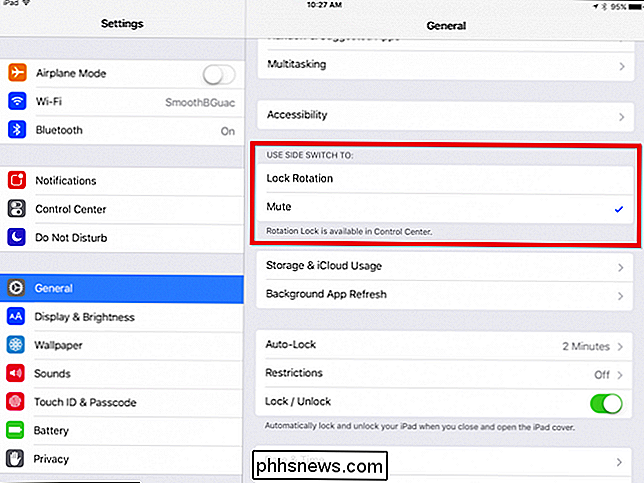
Pokud je přepínač na boku nastaven na ztlumení zařízení, můžete mu to říct, protože se zobrazí na obrazovce, když můžete jej zapínat a vypínat.
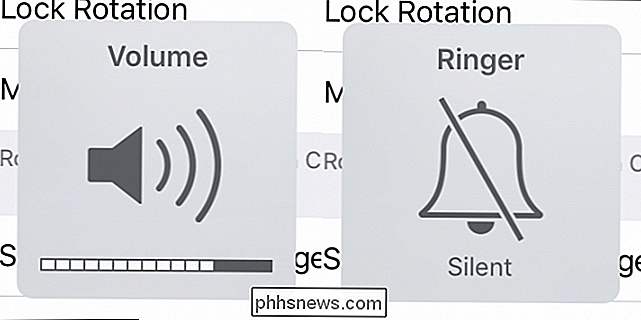
Zámek otáčení však nedává žádné informace o stavu. Ukazuje pouze, že funkce je nastavena na uzamčení rotace obrazovky.
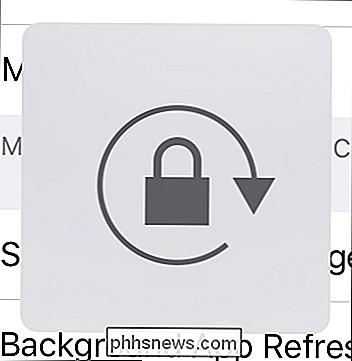
Indikátor na obrazovce není příliš užitečný, pokud jde o stav zámku otáčení.
Chcete-li zjistit, zda je orientace zamknutá, stačí otočit váš iPad, aby zjistil, zda se obrazovka sleduje. Pokud ne, pak je bezpečné předpokládat, že je zamčené. Případně můžete otevřít ovládací centrum (přejet prstem nahoru ze spodního okraje) a zjistit, zda je tlačítko zapnutí rotace zapnuto.
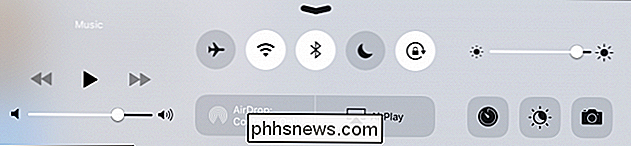
Zde je v našem iPadu zapnutý zámek otáčení.
To je vše. Nyní můžete snadno změnit účel svého bočního spínače, pokud chcete buď fungovat jako tlačítko ztlumení, nebo zámek otáčení. Také nyní víte, jak ji změnit, pokud jste jej náhodně přepnuli do nastavení najednou nebo v jiném.

Jak nainstalovat a nastavit přepínač Belkin WeMo
Belkin má celou řadu smarthome zařízení, která procházejí názvem WeMo, včetně přepínače inteligentního osvětlení, který můžete ovládat z vašeho smartphonu , což vám umožní zapnout a vypnout osvětlení (nebo cokoli jiného, které je připojeno k tomuto přepínači) přímo z vašeho smartphonu. Upozornění : Jedná se o projekt pro sebevědomé DIYer.

Odstraňte položky Stuck z programů a funkcí
Někdy dokonce i po odinstalování programu zůstane jeho položka v seznamu Přidat nebo odebrat programy nebo programy a funkce v aktuálně nainstalovaných programech v Ovládacích panelech.To je obvykle způsobeno špatně napsaným programem, který se sám neodinstaluje. Položka není odebrána z registru, a proto zůstává v seznamu. Pokud se pokusíte zno



